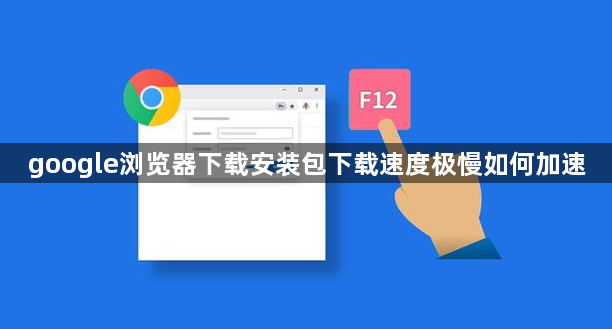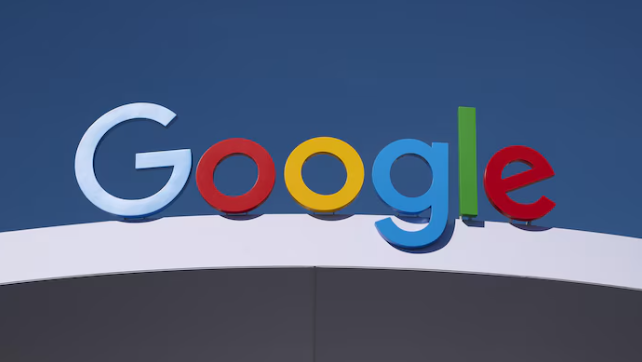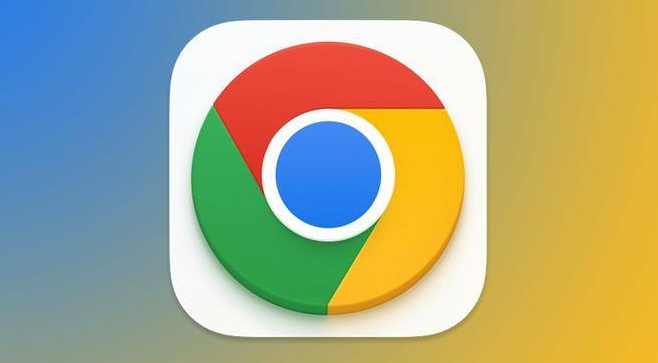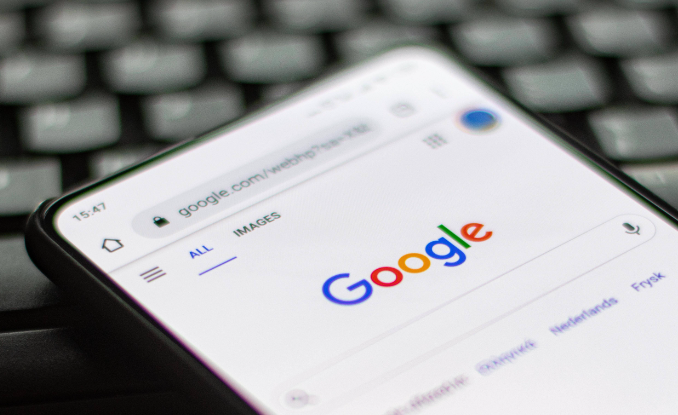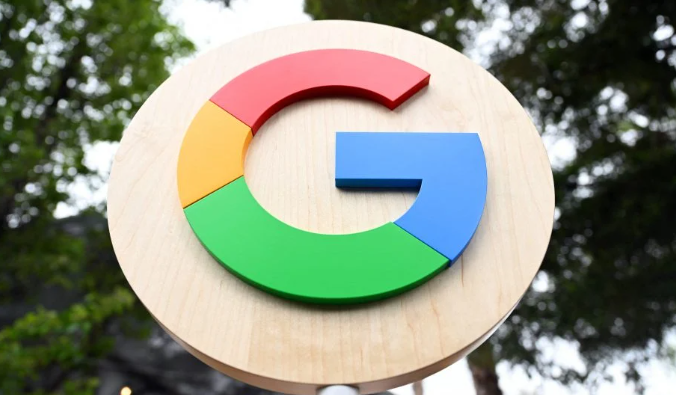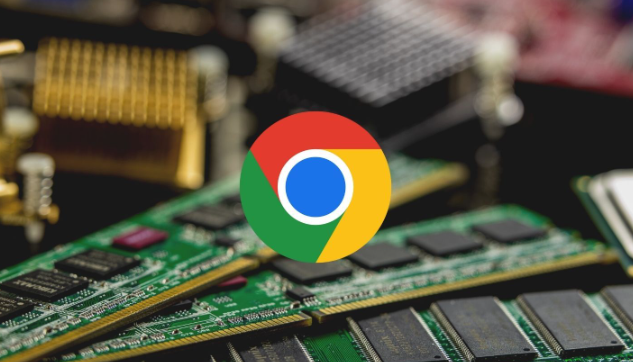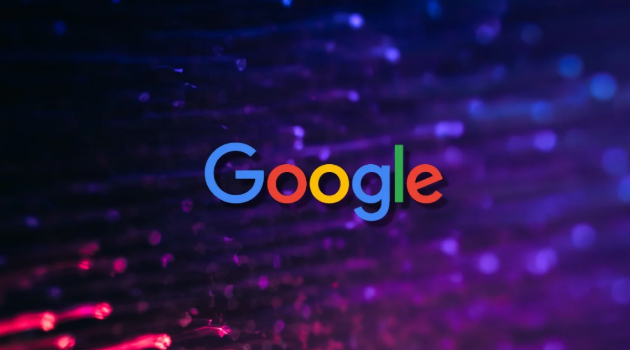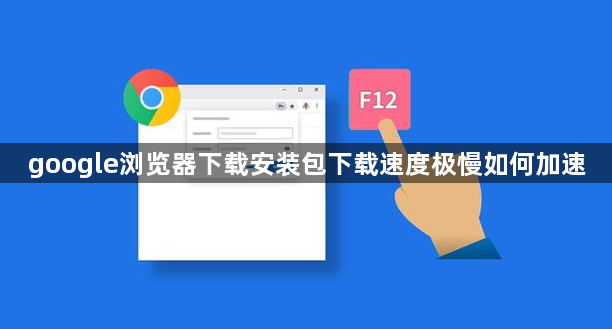
以下是关于Google浏览器下载安装包下载速度极慢的加速方法的内容:
1. 优化网络连接:确保设备连接到稳定、高速的网络,可尝试重启路由器或切换到其他网络环境,如从Wi-Fi切换到有线网络。同时,关闭其他占用网络带宽的设备或应用程序,如正在下载文件、观看视频的设备等,将网络带宽集中用于浏览器下载。
2. 启用多线程下载:在Chrome地址栏输入`chrome://flags/enable-parallel-downloading`并回车,将标黄的选项改为“Enabled”,重启浏览器后,Chrome会采用多线程下载方式,大大提高文件下载速度。
3. 清理浏览器缓存和Cookies:过多的缓存和Cookies可能导致网络请求异常,可在Chrome浏览器中按“Ctrl+Shift+Del”组合键,在弹出的窗口中勾选“缓存”及“Cookie”等选项,点击“清除数据”。
4. 关闭不必要的扩展程序:打开的每一个标签页和插件都会消耗一定的内存和CPU资源,导致下载速度变慢。可点击右上角的菜单图标,选择“更多工具”>“扩展程序”,禁用不必要的扩展程序。
5. 调整Chrome设置:从设置菜单中禁用“预加载页面以加快浏览和搜索速度”的选项,可以提高下载速度。同时,在“高级”设置中找到与下载相关的选项,可尝试关闭一些不必要的下载限制,如下载速度限制等功能。
6. 使用下载管理器:下载管理器可以提供更稳定的下载连接和多线程下载功能,从而显著提高下载速度。可选择知名的下载管理器,如Internet Download Manager(IDM)等,但需注意从正规渠道下载,避免下载到恶意软件。安装完成后,需要在Chrome浏览器中设置这些软件为默认的下载工具。
7. 检查防火墙和安全软件设置:部分杀毒软件或防火墙可能会阻止Chrome浏览器的网络访问。可尝试暂时关闭这些安全软件,然后再次尝试下载,但关闭安全软件可能会带来一定的安全风险,下载完成后应及时开启。
8. 清理DNS缓存:以管理员身份运行cmd,执行清理DNS缓存的命令,如ipconfig /flushdns等,然后重新启动电脑。
9. 管理后台任务和插件:按Shift+Esc打开Chrome内置任务管理器,查看并结束占用大量资源的任务。同时,可在设置菜单中禁用一些不必要的插件,减少资源占用。
10. 选择合适的下载源:官方渠道通常能提供稳定且相对较快的下载速度。可从谷歌浏览器的官方网站获取下载链接,避免使用非官方或不可靠的第三方网站,这些来源可能由于服务器性能差或网络限制导致下载速度缓慢甚至存在安全风险。部分地区可能有镜像站点,可通过官方提示或相关技术社区了解并选择距离较近、网络连接较好的镜像源进行下载,以提升下载速度。